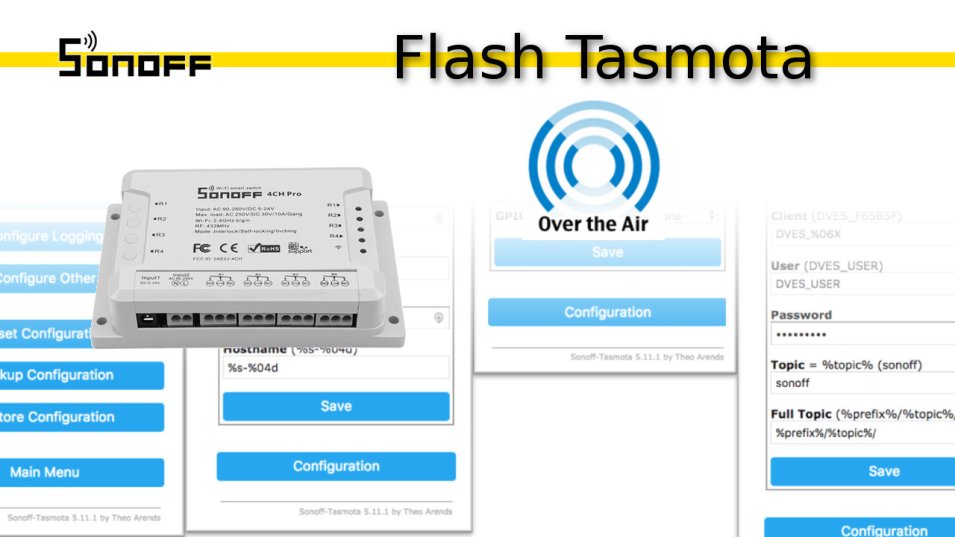
Sonoff CH4 pro - flash firmware Tasmota Over The Air
di Luigi Duchi
31 Marzo 2018
Sonoff

Bentornati, scrivo con piacere questa guida in quanto molti di voi mi hanno chiesto come poter flashare firmware alternativi sui dispositivi Sonoff.
Purtroppo i dispositivi Sonoff, che sono un ottima soluzione ad un prezzo decisamente basso, si appoggiano ad un servizio cloud esterno di nome Ewelink. Nei mesi questo servizio ha dato non pochi problemi: spesso offline, in manutenzioni infinite o comunque con una serie di problematiche che di fatto limitano l'utente nell'utilizzo quotidiano, senza considerare che comunque ci si affida ad un server esterno con tutti i pro e i contro del caso. Ecco che in soccorso ci viene appunto Tasmota, un firmware alternativo che ci permetterà di lavorare nella nostra rete locale, conservando tutte le caratteristiche dei dispositivi Sonoff, senza transitare da server esterni.
In rete ci sono molte guide su come flashare il firmware Tasmota in maniera "meccanica", cio' prevede l'utilizzo di saldatore, stagno e un po' di manualità, insomma una procedura non proprio alla portata di tutti. Oggi vi presenterò una soluzione alternativa, che, vi permetterà di caricare il vostro firmware senza dover fare alcun intervento fisico sul dispositivo.
La soluzione che vi presenterò oggi si puo' compiere da qualsiasi piattaforma tramite Python, ma oggi mi concentrerò sulla piattaforma Windows, proprio perchè su questa piattaforma hanno creato un applicativo che si occuperà di tutto riducendo al minimo il vostro intervento.
Purtroppo questa soluzione non e' compatibile per tutti i firmware dei vari dispositivi, qui potrete trovare la lista completa dei vari dispositivi con relativo firmware compatibile con questa guida.
Il dispositivo Sonoff usato in questa prova potete acquistarlo al seguente link:
- Come prima cosa dovrete scaricare il programma SONOTA32.exe
- una volta scaricato scompattate il pacchetto.
- E' molto importante che per tutta la durata della procedura disabilitiate completamente il Firewall di Windows, se non lo disattiverete il programma non funzionerà
- prima di operare sul pc aprite il coperchio del sonoff 4ch pro e selezionate tramite i dip switch la funzione che preferite (vi rimando a questa guida per conoscere le varie modalità, tasmota supporta la modalità dettata dai dip switch)
- Benissimo potete tranquillamente richiudere il coperchio non sarà piu necessario aprirlo.
- la prima voltà che effettuerete questa operazione vi sarà necessario collegarvi al servizio ewelink, perciò se non avete tale applicazione scaricatela sul vostro telefono e apritela .
- alimentate il vostro 4ch pro
- premete e tenete premuto per 7 secondi il pulsante 4 del vostro dispositivo fino a che il led blu non lampeggerà in maniera costante
- sull'applicazione ewelink premete il pulsante + per aggiungere un nuovo dispositivo
- in questa fase è molto importante che sul vostro router sia disattivata l'opzione 5ghz vi potrebbe creare conflitto
(alla fine di questa guida potrete attivarlo nuovamente)
-selezionate la vostra rete wifi con relativa password nell'app ewelink e attendete che la procedura di accoppiamento sia terminata.
-benissimo adesso che avete accoppiato il dispositivo aprite sonota32.exe sul pc
- e' necessario che il vostro pc sia connesso tramite wifi se siete connessi anche tramite cavo vi consiglio di staccarlo e lasciare solo la connessione wifi (opzione non obbligatoria)
- sonota vi chiederà di scegliere la connessione che vorrete utilizzare, scegliete l'ip che corrisponde alla rete wifi del vostro pc selezionando 0 o 1 a seconda di qual'è tale ip e premete invio
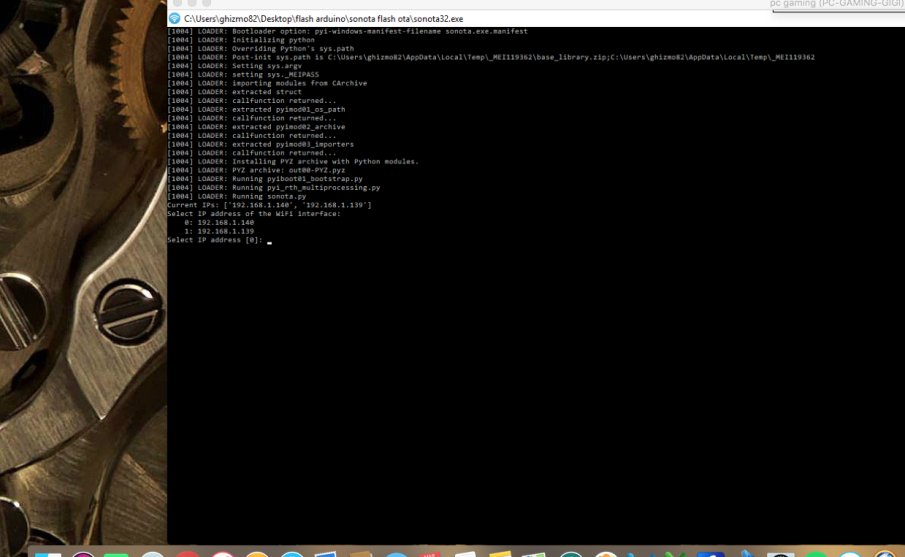
- la procedura continuerà chiedendovi di inserire l'ssid della vostra rete, fatelo e premete invio
- successivamente vi chiederà la password della vostra rete inseritela e premete invio
- vi chiederà di cercare e di connettervi ad una rete che si chiama itead-xxxxxxxxxx, cercatela tra le rete disponibili
- la password e' 12345678
- se non troverete questa rete tra le disponibili tenete premuto uno dei pulsanti del sonoff (il 4 va benissimo) per 7 secondi e la dovreste veder comparire, a questo punto connettetevi
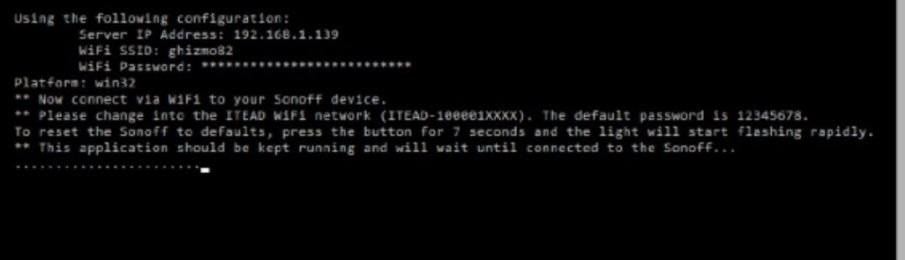
- in automatico una volta scaricato il firmware si disconnetterà dlla rete itead e si ricollegherà alla vostra rete wifi questa fase non richiede nessun intervento
- una volta scaricato il firmware vedrete tra le reti disponibili una rete chiamata finalstage alla quale sarà possibile connettersi, fatelo e appena connessi dalle impostazioni di rete di quella rete passate da profilo pubblico a privato, una volta completato questo passaggio la rete finalstage sparira
- a questo punto tasmota e' caricato sul vostro dispositivo, se vi connetterete alla rete wifi che si chiamerà sonoff la troverete tra le reti disponibili
- connessi a questa rete aprite il browser e digitate nella barra di ricerca il seguente indirizzo ip 192.168.4.1 oppure 192.168.4.2 se non dovesse funzionare vi ritroverete in questa schermata:
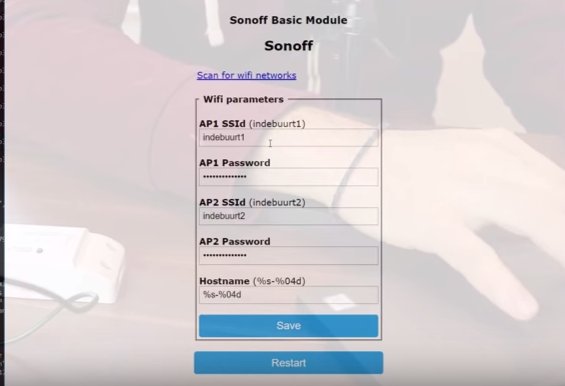
- alla voce AP1 ssid inserite il nome della linea wifi alla quale volete che il sonoff si colleghi
- alla voce ap1 password inserite la password della stessa linea wifi
- dopo di che al nome hostname inserite il nome che volete che compaia nel router
- salvate e riavviate il dispositivo.
- arrivate a questo punto entrate nel vostro router e cercate l'indirizzo ip assegnato al dispositivo, vi consiglio di prenotare l'indirizzo ip in modo che rimanga lo stesso.
- tornate nel browser e digitate nella barra di ricerca l'indirizzo ip ricavato dal router.
- vi ritroverete a questa schermata:
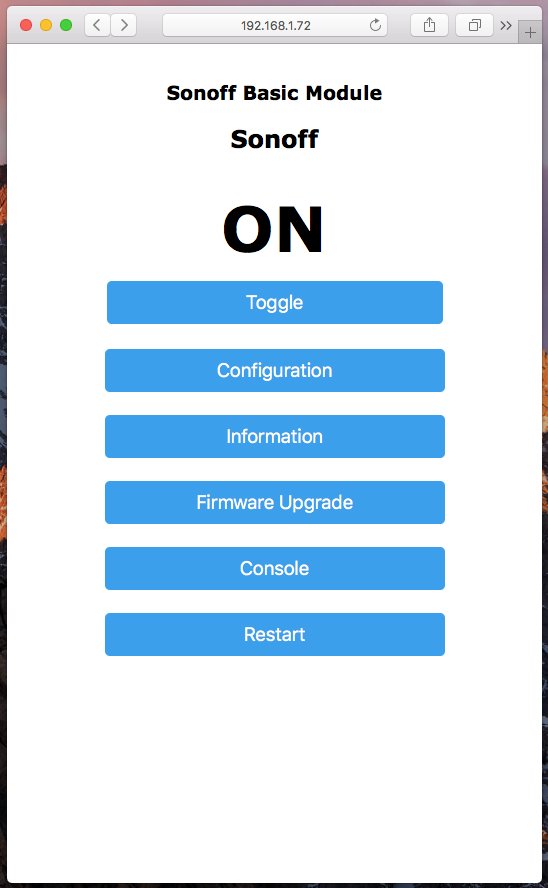
- premete sul pulsante toggle
- premete sul pulsante configure module
- cliccate nel menù a tendina alla voce module type e selezionate sonoff 4ch pro e successivamente premete su salva.
- prima di andare avanti con la nostra configurazione andremo ad aggiornare il firmware tasmota e perchè no, renderlo italiano.
- scaricate il firmware premendo qui
- tornate nella pagina web del vostro Sonoff e nell'interfaccia cliccate firmware update
- cliccate su select file, andate a cercare il firmware scaricato prima nel percorso in cui lo avete salvato e selezionatelo.
- cliccate su start update e aspettate che finisca il processo, al riavvio vi ritroverete tasmota aggiornato e in italiano.
A questo punto la parte della guida per installare il firmware Tasmota in modalità OTA è terminata. Di seguito vi anticipo la procedura (lato Sonoff) per configurare il protocollo mqtt per il successivo utilizzo con Home Assistant.
- cliccate su configurazione e dopo su configurazione mqtt
- vi ritroverete qui:
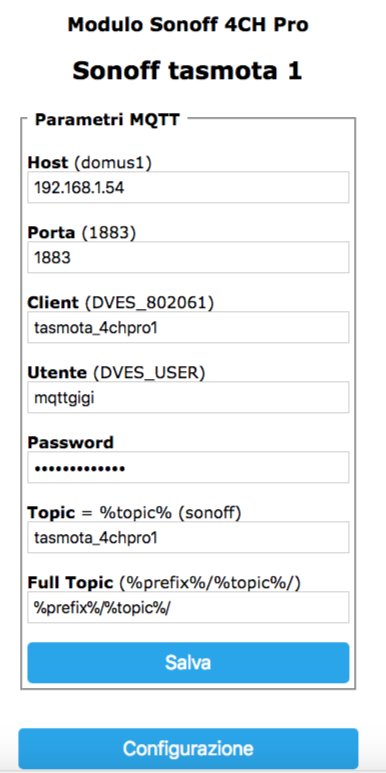
- alla voce host(domus1) inserite l'indirizzo ip del broker mqtt che nel nostro caso sarà l'indirizzo ip del nostro raspberry dove sarà il nostro Home assistant
- la porta lascerete 1883 che poi e' la stessa porta che avrete configurato nel broker sul raspberry
- alla voce client inserite un nome a scelta che identifichi il vostro sonoff
- ad utente inserite il nome utente che avrete utilizzato in configurazione mqtt
- alla password inserite la password dell'utente mqtt
- alla voce topic inserite un nome che potra essere uguale a quello scelto per client
- ed infine salvate tutto
- il vostro sonoff 4ch pro e' pronto per l'utilizzo, vedremo come integrare gli switch mqtt nella prossima guida.
Produrre e aggiornare contenuti su vincenzocaputo.com richiede molto tempo e lavoro. Se il contenuto che hai appena letto è di tuo gradimento e vuoi supportarmi, clicca uno dei link qui sotto per fare una donazione.
